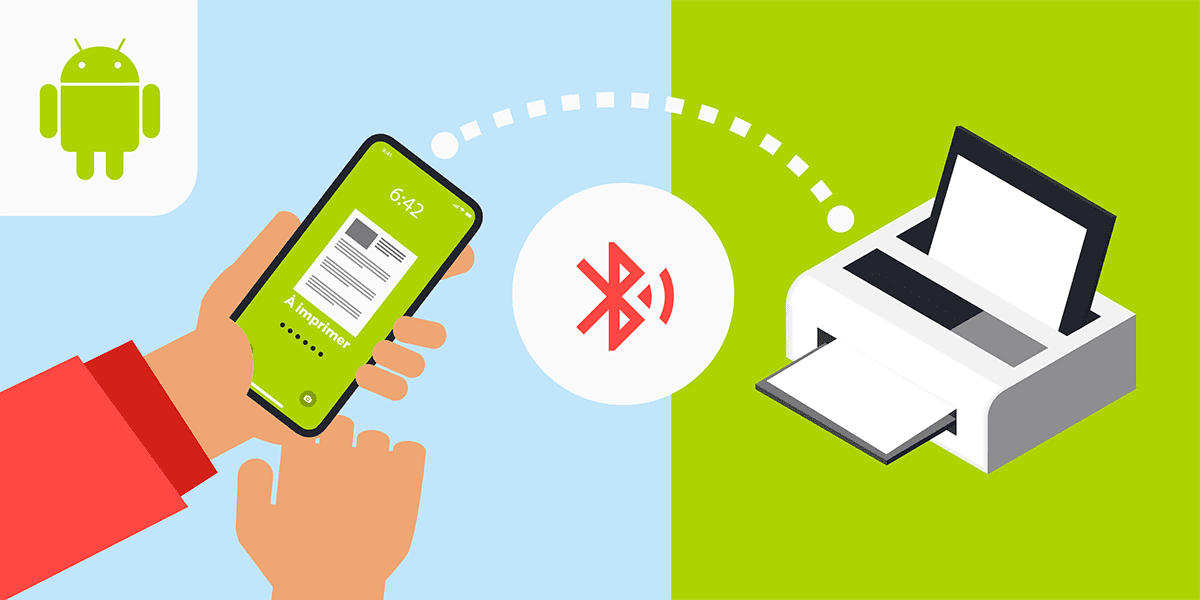Si vous souhaitez imprimer un fichier sur votre smartphone, vous n’avez plus besoin de copier ce fichier vers votre ordinateur avant de l’imprimer. Vous pouvez le faire directement depuis votre smartphone Android.
Suivez ces étapes pour réaliser l’impression depuis votre smartphone Android.
Etape 1 :
Tout d’abord, connectez l’imprimante à votre smartphone. Il y a plusieurs moyens pour connecter les appareils Android aux imprimantes notamment via un câble USB , Bluetooth ou un réseau Wi-Fi. Si vous choisissez de connecter l’imprimante au smartphone Android par le biais d’un réseau Wi-Fi, assurez-vous que l’imprimante ainsi que le smartphone Android soient connectés au même point d’accès.
Etape 2 :
Allez dans Google Play Store et téléchargez l’application « PrintShare ». Cette application vous permet d’imprimer les fichiers stockés sur la mémoire interne ( contacts et messages) de votre smartphone Android. Installez « PrintShare » et lancez-la. Dans le menu principal de l’application, choisissez l’élément que vous souhaitez imprimer ( Contacts ou Messages), ensuite appuyez sur le bouton « imprimer ». Vous avez la possibilité de faire quelques réglages avant l’impression notamment le choix du type de caractères d’impression, la taille de la feuille et les marges. Après avoir appuyé sur le bouton « Imprimer », choisissez le type de connexion entre l’imprimante et le smartphone Android et sélectionnez l’imprimante. Après toutes ces étapes, l’impression se lancera automatiquement.
Lire aussi : L’AVENIR DE NOS RÉSEAUX POURRAIT SE CONSTRUIRE SANS HUAWEI
Etape 3 : Comment imprimer les e-mails ?
Lancez l’application qui gère vos adresses e-mails. Ensuite, ouvrez l’e-mail que vous souhaitez imprimer. Appuyez sur le bouton « Menu » de votre appareil Android et après sur le bouton « Imprimer ». Pour finir,
sélectionnez « Impression Mobile ». Pour certains smartphones Android, il faut que l’imprimante soit de la même marque avant que l’option « Impression mobile ».
Étape 4 : Comment imprimer les pages web ?
Ouvrez votre navigateur Web Android. Rendez-vous sur la page Web que vous souhaitez imprimer. Appuyez sur le bouton « Menu » de votre téléphone.Appuyez sur le bouton « Imprimer ». Sélectionnez « Impression Mobile ».
Par ailleurs, il est à rappeler que les méthodes décrites ci-dessus ne sont applicables que pour l’impression des messages, contacts ainsi que des pages web.
Lire aussi : Comment créer un compte Google ?
Lancez-vous dans une nouvelle aventure avec DoingBuzz
Découvrez une multitude d'offres d'emploi et de bourses d'études adaptées à votre parcours.
Newsletter
Abonnez-vous et accédez à tous nos articles en premier !